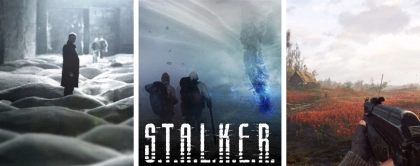В первой части мы рассмотрели особенности и лицензии двух популярных программ Onshape и Fusion 360. Во второй части мы продолжим ознакомление с этими САПР и их функционалом.
Содержание:
- Системные требования
- Пользовательский интерфейс и кривая обучения
- Fusion 360
- Onshape
- Характеристики и функции: Fusion 360
- Характеристики и функции: Onshape
- Заключение
- Где можно купить лучшие 3D-принтеры и дополнительное оборудование?
Системные требования
Системные требования являются важными параметрами для эффективного использования САПР. Onshape и Fusion 360 имеют некоторые отличия, поэтому мы для каждого варианта далее в таблице рассмотрим системные требования.
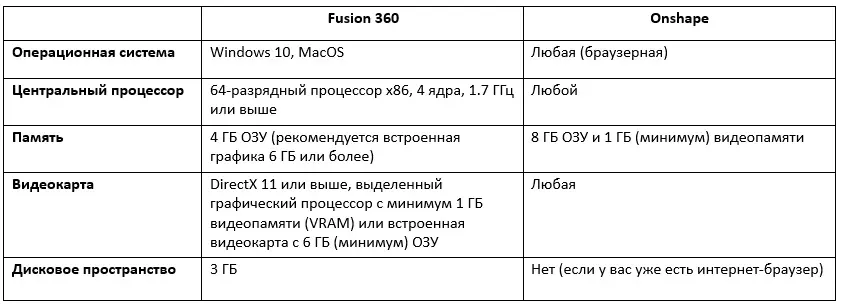
На официальном сайте Fusion 360 предлагается более детальная информация о системных требованиях.
Если у вас есть сомнения, что ваше компьютерное устройство поддерживает Onshape, то компания PTC предлагает удобную возможность для проверки совместимости браузера с софтом. Еще можно настроить компьютер таким образом, чтобы добиться максимального уровня производительности Onshape.
Пользовательский интерфейс и кривая обучения
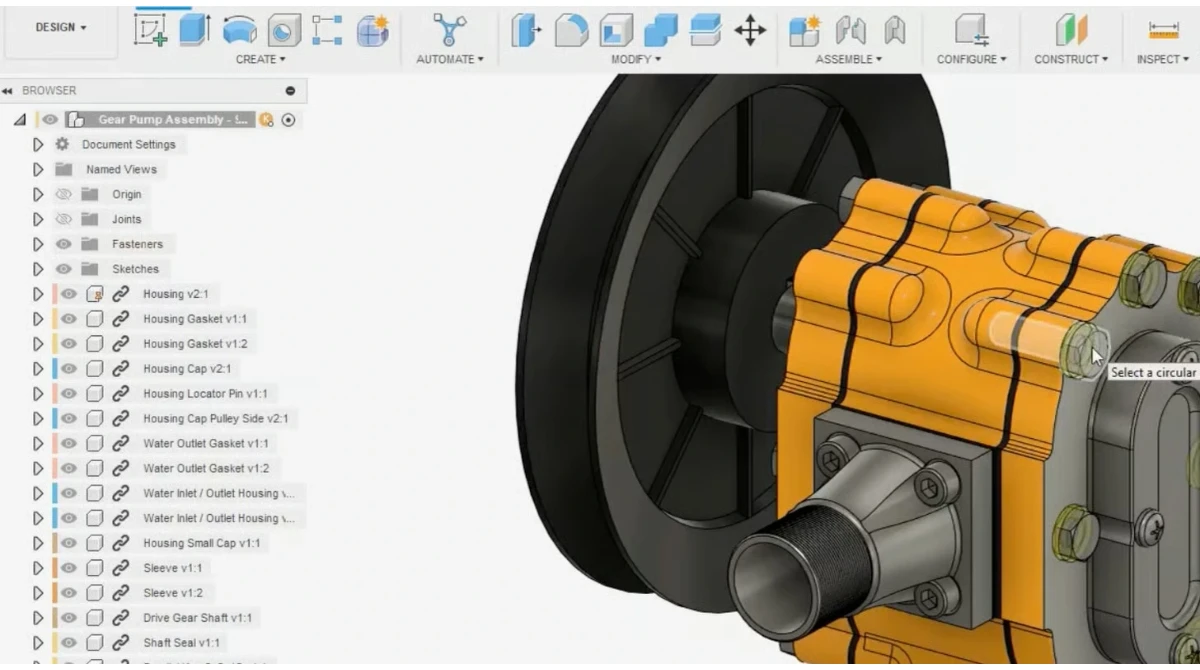
В программах Fusion 360 и Onshape имеются макеты и пользовательские интерфейсы, которые имеют разный вид, но в них отмечается ряд сходств. Далее мы рассмотрим эти параметры для каждой утилиты.
Разработчики Onshape позиционируют продукт в качестве более оптимизированного макета, поэтому его легче изучать с нуля. Несмотря на это, Fusion 360 предлагает больше инструментов для крупных проектов. Оба приложения являются глубокими, для их полного освоения могут потребоваться годы. Если пользователь разберется с одной программой, то без проблем сможет переключиться на другую.
Fusion 360
Пользовательский интерфейс этой программы имеет немного устаревший вид, но у него отличные возможности. После открытия Fusion 360 демонстрируется рабочая область для проектирования. В верхней панели инструментов пользователи могут найти все необходимые инструменты моделирования.
В этих разделах можно увидеть «Листовой металл», «Поверхность», а в подкатегориях находятся необходимые инструменты, например, «Проверка», «Построение», «Сборка» и «Импорт». Еще в группах можно найти инструменты для редактирования: «Оболочка», «Скругление».
Если вы не планируете создавать дизайн, то можно выбрать другое место для работы, например, рисование, моделирование, анимация, рендеринг, проектирования. Для всех рабочих областей, кроме «Дизайна», доступна основная категория, где имеются подгруппы. Такая структура выполнена из-за того, что 3D-моделирование является одним из главных направлений работы Fusion 360. Для него предлагается больше всего возможностей.
Если нажать на кнопку «Показать панель данных», которая располагается слева от интерфейса Fusion, то можно найти и открыть нужные документы и файлы. У пользователя появляется возможность открывать образцы, библиотеки, проекты – все, над чем осуществляется совместная работа. Все эти проекты сохраняются в облаке Fusion.
Onshape
Здесь пользовательский интерфейс очень дружелюбен, но, если вы ранее не использовали САПР, он может показаться утомительным. После входа в систему будет предложено открыть проект или создать новые проекты в папках. При запуске проекта предлагается 2 основных места для моделирования: «Сборка» и «Студия деталей».
После запуска проекта будет открыта «Студия деталей» с верхней панелью инструментов дизайна. По всей этой панели будут отображены применяемые и доступные инструменты. Они подойдут для разных процессов проектирования, например, 3D-редактирование, создание эскизов. Когда вы не рисуете эскизы и не работаете с инструментами 3D-моделирования, то в верхней панели управления будут доступны общие инструменты, например, «Выдавливание», «Лофт», «Фаска» и другое.
Еще у пользователей есть возможность переключаться между разделами и подключить свою коллекцию инструментов. Модели можно использовать через эту вкладку. Еще у пользователей есть возможность собрать несколько моделей при помощи разных инструментов, например, «Сопряжение», где есть функции движения и ограничения «Повернуть сопряжение» или «Закрепить сопряжение».
Характеристики и функции: Fusion 360
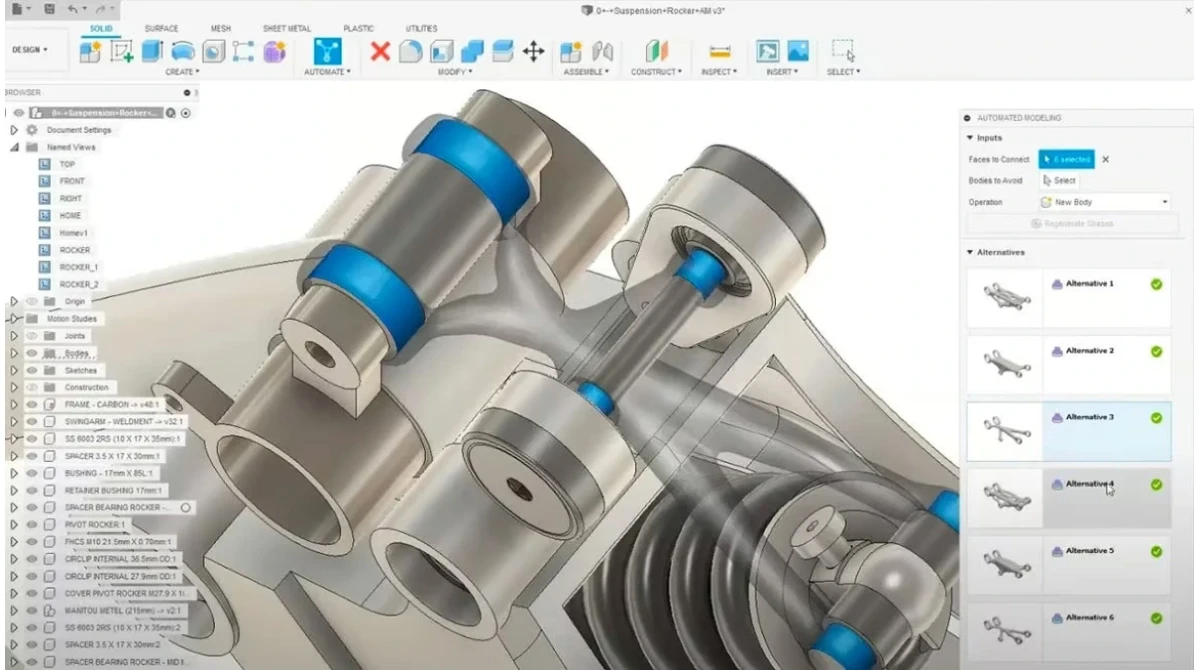
Давайте рассмотрим основной функционал Fusion 360. Эта утилита имеет большую сферу применения, поэтому мы рассмотрим только важные направления:
- Инструменты создания. В панели инструментов «Создать» доступно много возможностей, которые применяются для создания моделей для последующей печати на 3D-принтере. Там находятся базовые функции (лофт, сдвиг, вращение, выдавливание) и инструменты для мгновенного моделирования разных фигур, например, сфера, труба, цилиндр, коробка. Другие инструменты можно использовать для создания узоров, тиснения, новых эскизов и многого другого.
- Инструменты редактирования. Для быстрого редактирования 3D-моделей доступна панель инструментов «Изменить». В этой вкладке доступны инструменты для очистки деталей, их масштабирования и многое другое. Пользователи могут назначать цвета моделям и граням, разделять детали.
- Инструменты проверки. Здесь доступны возможности для быстрого анализа и изменения деталей. В состав этих инструментов входят измерения, анализ кривизны и многое другое. Пользователи могут находить пересечения между моделями и центры масс деталей.
- Инструменты эскиза. Пользователи могут создавать эскизы во вкладке «Создать». После ее выбора в верхней панели инструментов отобразится доступный набор инструментов для работы с эскизами. Такие инструменты являются просто незаменимыми для любой САПР. В Fusion 360 имеются такие возможности, как сплайны, многоугольники, круги, линии и другое. После завершения создания эскизов можно работать с другими инструментами, для его превращения в 3D-модель.
- Инструменты моделирования. В меню «Моделирование» предлагается большое количество инструментов, например, на моделирование событий, термическую нагрузку, тепловые тесты, охлаждение электроники, статическую нагрузку и другое. Эти симуляции позволят подобрать идеальную структуру модели.
- Инструменты аддитивного производства. Пользователи получили возможность для быстрого создания физических прототипов для проверки перед производством. Там можно создавать 3D-детали для последующей печати. Программа поддерживает подключение к библиотекам 3D-печати Renishaw, EOS, UltiMaker. Аддитивное производство можно использовать для создания металлических деталей методом плавления в порошковом слое. Так можно уменьшить затраты и потери материала. Используйте нужные параметры 3D-печати для автоматизации работы. Это позволит создавать ассоциативные опорные структуры.
- Инструменты генеративного проектирования. Пользователям следует ознакомиться с большим количеством готовых к производству результатов, которые соответствуют спецификации проекта. Это позволит повысить производительность и уменьшить вес. Детали будут объединены за счет генеративного проектирования. Результаты проектирования можно увидеть в облаке.
- Инструменты рендеринга. Пользователи получают доступ к инструментам рендеринга. Это позволяет создавать модели с великолепным видом. Для них можно настраивать надписи, текстуры, материалы, цвета. Еще можно настраивать параметры рендеринга таким образом, чтобы модели имели нужный визуальный вид.
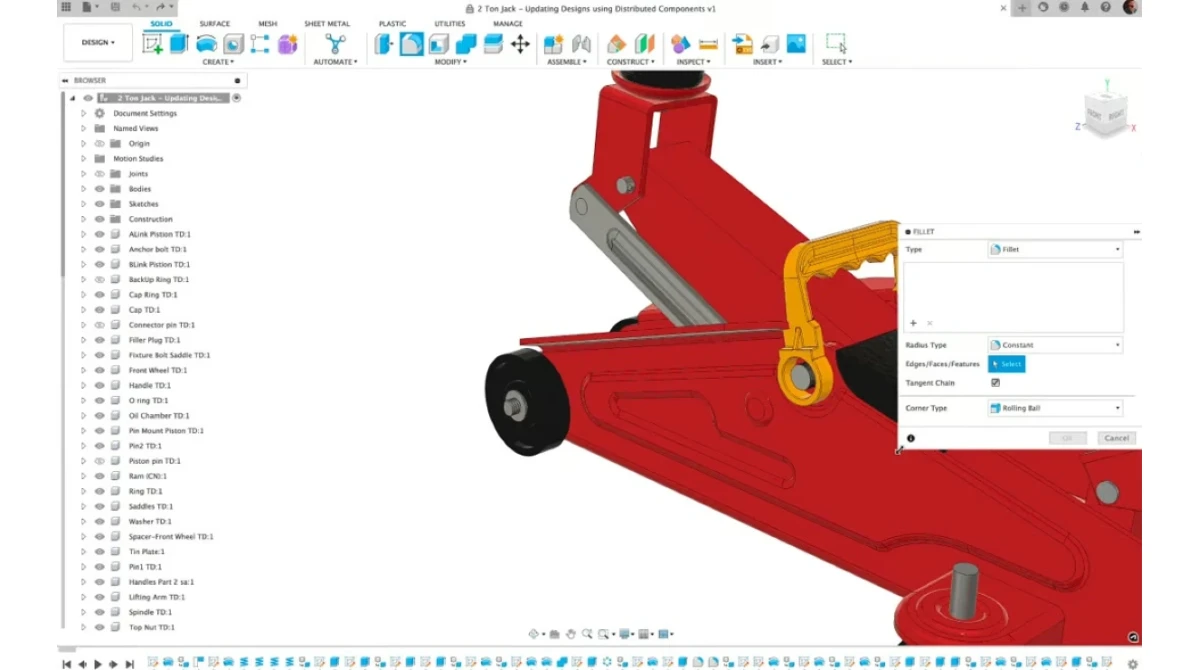
Характеристики и функции: Onshape
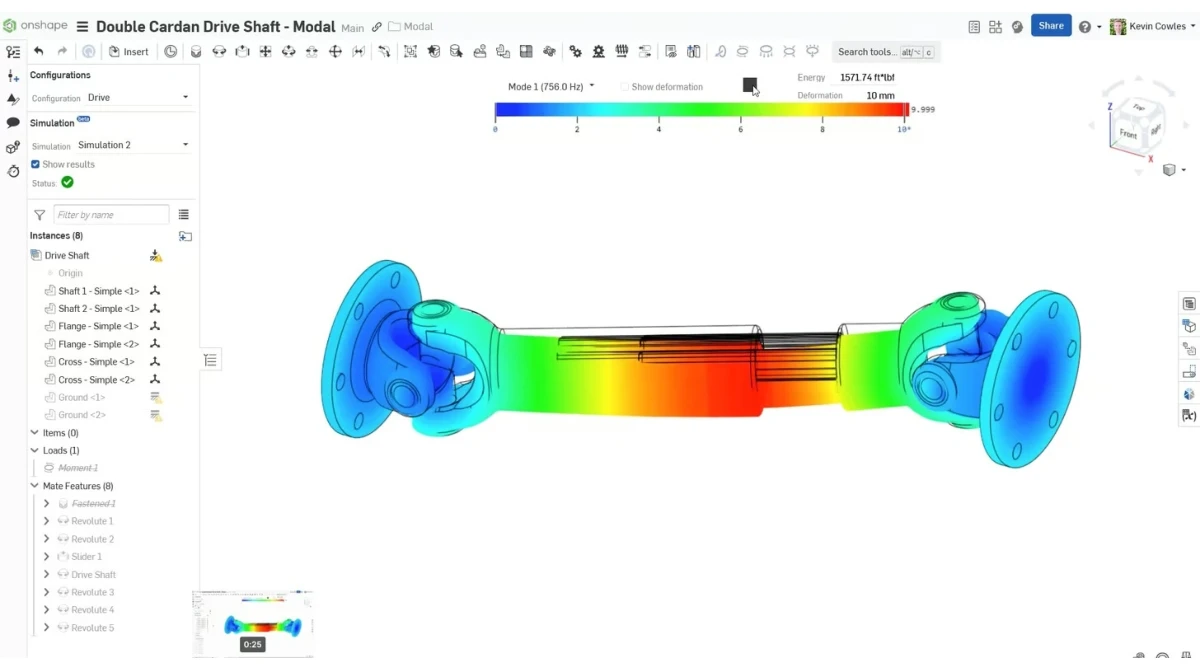
В Onshape меньше инструментов, если сравнивать с Fusion 360. Давайте рассмотрим самые полезные функции программы Onshape:
- Инструменты эскиза. При создании любого дизайна в Onshape первая часть представляет собой эскиз. Также вы будете начинать работу с эскиза, если не используете автоматическую созданную деталь из библиотеки. Пользователям предлагается множество полезных инструментов для создания сплайнов, кругов, линий, смещений и многого другого. Еще можно настроить метод создания таких элементов при помощи инструментов ограничения для их выравнивания, закрепления и правильного размещения. Недавно была добавлена опция, по которой элементы отверстий имеют встроенные допуски класса посадки.
- Инструменты 3D-моделирования. В программе есть все необходимые базовые инструменты для 3D-моделирования. С их помощью можно создавать детали по эскизам с основными функциями, например, лофт, сдвиг, вращение, выдавливание. В утилите имеются продвинутые инструменты: моделирование листового металла, спирали, составные кривые, изогнутые узоры. Пользователи могут использовать переменные для размеров, чтобы получить возможность для быстрого редактирования аспектов детали.
- Моделирование. Пользователи получают возможность использовать модальный анализ. Для этого необходимо предоставить информацию о вибрационных параметрах и жесткости конструкции. Модальный анализ функционирует вместе с линейным статическим анализом в сборках. При этом сохраняется синхронизация с соединениями сопряжений и изменениями геометрии.
- Инструменты рендеринга. На платформе Onshape предлагается возможность Render Studio. С ее помощью можно создавать фотореалистичный рендеринг моделей САПР без необходимости применения высокопроизводительного GPU или выделенной рабочей станции.
- Пользовательские функции. В Onshape можно добавлять пользовательские детали и функции, которые созданы другими пользователями. К примеру, можно не моделировать самостоятельно шестерню, а взять готовую модель другого пользователя. В этом случае потребуется указать количество спиц и размеры. Также можно подключаться к публичным библиотекам и делиться своими деталями.
Заключение

У Fusion 360 и Onshape имеются свои преимущества и недостатки. Программа Fusion 360 имеет больше возможностей и сфер применения, но у нее сухой интерфейс и мало инструментов для сборки. В Onshape больше функций для сборки и эскизов, но нет дополнительных опций, искусственного интеллекта и рабочего пространства. Это не позволяет быть программе такой же полезной за пределами 3D-моделирования.
С учетом рассмотренной информации можно предположить, что пользователи, которые хотят работать со сборкой и 3D-моделированием, предпочтут Onshape. Этот софт базируется на облаке, поэтому получить доступ к проекту можно будет с любых устройств. Еще Onshape более простой в использовании и имеет много возможностей в сфере 3D-моделирования и рендеринга. Его функционал можно расширять при помощи плагинов.
Если вы хотите работать с чем-то большим, чем обычное моделирование, то можете выбрать Fusion 360. Эта программа дает больше рабочего пространства, а также отличается генеративным дизайном, концептуализацией продуктов, функциональностью и надежностью.
Где можно купить лучшие 3D-принтеры и дополнительное оборудование?
В интернет-магазине Артлайн предлагается много 3D-принтеров. В большом ассортименте доступно дополнительное оборудование для 3D-печати от известных производителей. Эти устройства позволят вам выполнить успешную 3D-печать.
г. Киев, ул. Кирилловская, 104
- (080) 033-10-06
- (044) 338-10-06
- (066) 356-10-01
- (097) 356-10-01
- (063) 356-10-01